package.json verstehen: Das Herzstück jedes Node.js-Projekts
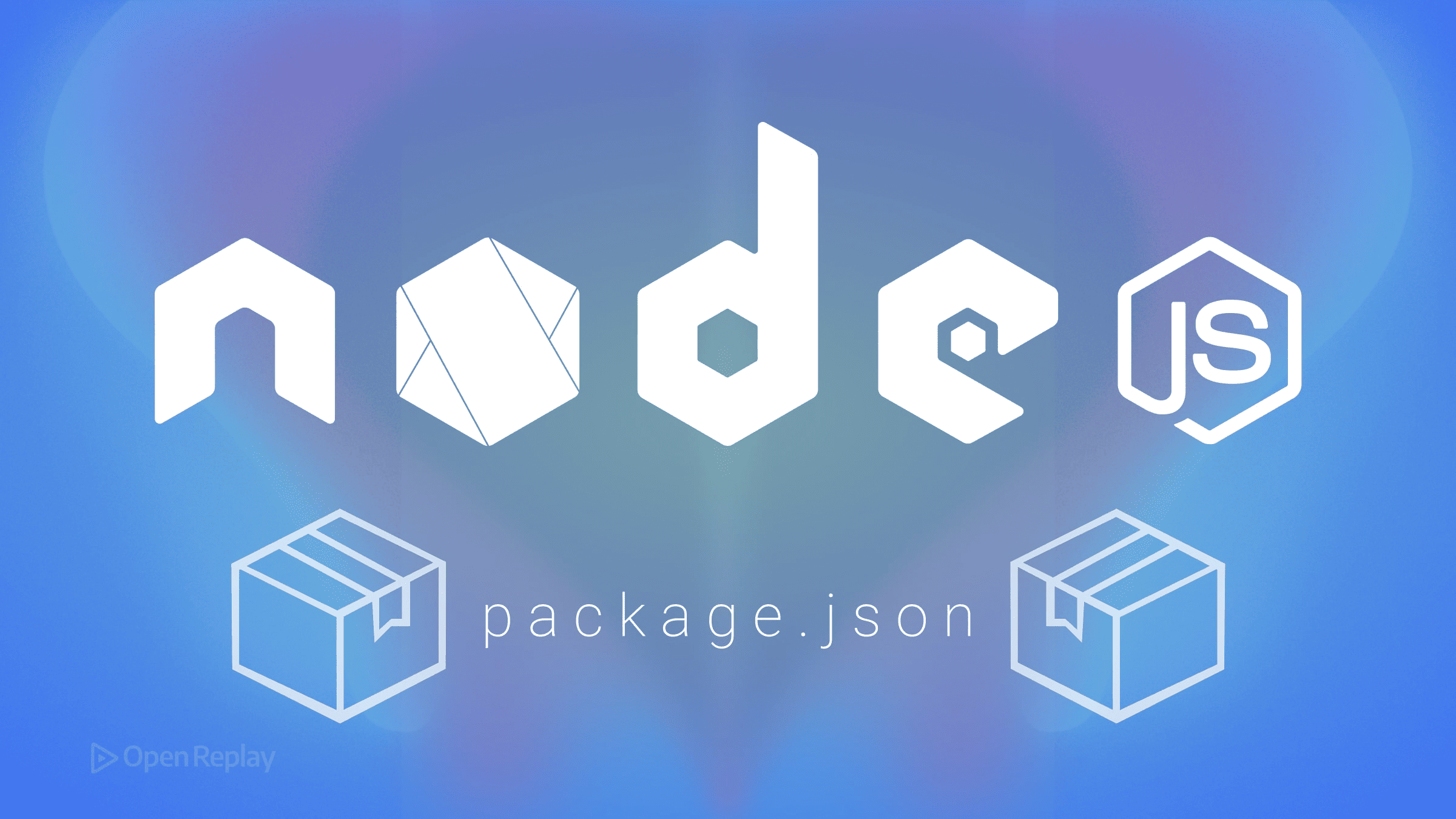
Jeder Node.js-Entwickler kennt dieses Szenario: Man klont ein Repository, führt npm install aus und beobachtet, wie Hunderte von Abhängigkeiten über das Terminal herunterrieseln. Aber was orchestriert diesen komplexen Tanz der Pakete? Die Antwort liegt in einer einzigen Datei, die jedes Node.js-Projekt steuert: package.json.
Dieser Artikel erklärt, wie package.json als Steuerzentrale für Dependency-Management, Projektkonfiguration und Teamzusammenarbeit im Node.js-Ökosystem dient. Sie lernen, diese Datei sicher zu lesen, zu bearbeiten und zu nutzen, um sie von einer Quelle der Verwirrung in ein leistungsstarkes Entwicklungswerkzeug zu verwandeln.
Wichtigste Erkenntnisse
- Package.json definiert die Identität, Abhängigkeiten und das Verhalten Ihres Projekts durch ein JSON-Manifest
- Dependencies und devDependencies erfüllen unterschiedliche Zwecke in Produktions- versus Entwicklungsumgebungen
- Semantic-Versioning-Symbole (^, ~) steuern, wie npm Ihre Pakete aktualisiert
- Package-lock.json arbeitet mit package.json zusammen, um konsistente Installationen über alle Umgebungen hinweg zu gewährleisten
- Regelmäßige Audits und Wartung halten Ihre Abhängigkeiten sicher und performant
Was ist package.json und warum ist sie wichtig?
Die package.json-Datei ist ein JSON-formatiertes Manifest, das die Identität, Abhängigkeiten und das Verhalten Ihres Node.js-Projekts definiert. Sie befindet sich im Stammverzeichnis Ihres Projekts und dient als Single Source of Truth, die npm (Node Package Manager) verwendet, um die Anforderungen Ihres Projekts zu verstehen.
Stellen Sie sich package.json wie eine Rezeptkarte für Ihre Anwendung vor. Genau wie ein Rezept Zutaten und Anweisungen auflistet, deklariert package.json, welche Pakete Ihr Projekt benötigt und wie es ausgeführt werden soll. Ohne diese Datei kann npm keine Abhängigkeiten installieren, andere Entwickler können Ihr Projekt-Setup nicht verstehen und Deployment-Systeme können Ihre Anwendung nicht korrekt bauen.
Diese enge Integration mit dem npm-Ökosystem macht package.json unverzichtbar. Jeder npm install-Befehl liest diese Datei, um zu bestimmen, welche Pakete abgerufen werden sollen, während npm run hier nach Skriptdefinitionen sucht. Sie ist der Vertrag zwischen Ihrem Projekt und der breiteren Node.js-Welt.
Grundlegende Struktur von package.json
Zentrale Metadaten-Felder
Jede package.json beginnt mit identifizierenden Informationen:
{
"name": "my-api-server",
"version": "2.1.0",
"description": "RESTful API for user management",
"author": "Jane Smith <jane@example.com>",
"license": "MIT"
}Das name-Feld muss kleingeschrieben, URL-sicher und eindeutig sein, wenn Sie auf npm veröffentlichen möchten. Das version-Feld folgt Semantic Versioning (Major.Minor.Patch) und kommuniziert Kompatibilität an Nutzer. Diese Felder sind nicht nur Dokumentation – npm verwendet sie für Paketauflösung und Registry-Operationen.
Der Entry Point und die Modulkonfiguration
Zwei Felder steuern, wie Node.js Ihren Code lädt:
{
"main": "src/index.js",
"type": "module"
}Das main-Feld spezifiziert den Entry Point Ihres Pakets – was geladen wird, wenn jemand Ihr Paket mit require oder import einbindet. Das type-Feld, eingeführt in Node.js 12+, bestimmt, ob .js-Dateien CommonJS (Standard) oder ES-Module ("module") verwenden.
Dependency-Management in package.json meistern
Dependencies vs. DevDependencies verstehen
Nicht alle Pakete gehören in die Produktion. Package.json trennt Abhängigkeiten in zwei Kategorien:
{
"dependencies": {
"express": "^4.18.2",
"postgres": "^3.3.5"
},
"devDependencies": {
"jest": "^29.5.0",
"eslint": "^8.44.0"
}
}Produktionsserver installieren bei Verwendung von npm install --production nur dependencies, was die Deployment-Größe und Angriffsfläche reduziert. Entwicklungstools wie Testing-Frameworks und Linter gehören in devDependencies. Diese Unterscheidung ist wichtig: Ein 50MB großes Test-Framework sollte nicht in die Produktion ausgeliefert werden.
Semantic Versioning erklärt: ^, ~, und exakte Versionen
Diese Symbole vor Versionsnummern sind nicht dekorativ – sie definieren Ihren Kompromiss zwischen Flexibilität und Stabilität:
- ^4.17.1 erlaubt Updates auf jede 4.x.x-Version (4.17.2, 4.18.0, aber nicht 5.0.0)
- ~4.17.1 erlaubt nur Patch-Updates (4.17.2, 4.17.3, aber nicht 4.18.0)
- 4.17.1 fixiert auf genau diese Version
Das Caret-Zeichen (^) ist npms Standard, weil es Bugfixes mit der Vermeidung von Breaking Changes ausbalanciert. Für kritische Produktionsabhängigkeiten sollten Sie jedoch exakte Versionen in Betracht ziehen, um Überraschungen zu vermeiden.

Discover how at OpenReplay.com.
npm-Scripts: Automatisierung Ihres Node.js-Workflows
Gängige Script-Muster
Scripts verwandeln package.json in einen Task-Runner:
{
"scripts": {
"start": "node server.js",
"dev": "nodemon server.js",
"test": "jest --coverage",
"build": "tsc && webpack"
}
}Führen Sie jedes Script mit npm run <name> aus, außer start und test, die mit npm start und npm test funktionieren. Scripts haben Zugriff auf alle lokal installierten Binärdateien, sodass "test": "jest" funktioniert, auch wenn jest nicht in Ihrem PATH ist.
Plattformübergreifende Script-Best-Practices
Windows- und Unix-Systeme handhaben Befehle unterschiedlich. Verwenden Sie Tools wie cross-env für Umgebungsvariablen und rimraf für plattformübergreifendes Löschen von Dateien:
{
"scripts": {
"build": "cross-env NODE_ENV=production webpack",
"clean": "rimraf dist"
}
}Wie package-lock.json Konsistenz gewährleistet
Während package.json Versionsbereiche definiert, zeichnet package-lock.json die exakt installierten Versionen auf. Diese Datei, die automatisch von npm generiert und aktualisiert wird, stellt sicher, dass jeder Entwickler und jedes Deployment identische Dependency-Trees erhält.
Die Beziehung ist komplementär: package.json deklariert Absichten („Ich brauche Express 4.x”), während package-lock.json die Realität aufzeichnet („Sie erhalten Express 4.18.2 mit diesen exakten Sub-Dependencies”). Committen Sie immer beide Dateien in die Versionskontrolle.
Verwenden Sie npm ci anstelle von npm install in Produktions- und CI-Umgebungen – es installiert direkt aus package-lock.json, läuft schneller und garantiert Reproduzierbarkeit.
Node.js-Best-Practices für package.json
Sicherheitsaspekte
Regelmäßige Sicherheitsaudits verhindern, dass bekannte Schwachstellen in die Produktion gelangen:
npm audit
npm audit fixDer audit-Befehl scannt Ihren Dependency-Tree gegen npms Schwachstellendatenbank. Für Breaking Changes, die audit fix nicht automatisch behandelt, aktualisieren Sie manuell und testen Sie gründlich.
Performance und Wartung
Halten Sie Ihre package.json schlank, indem Sie:
- Ungenutzte Abhängigkeiten mit Tools wie depcheck entfernen
npm pruneverwenden, um Pakete zu entfernen, die nicht in package.json stehen- Dependency-Größen mit bundlephobia vor der Installation überprüfen
Legen Sie Update-Zeitpläne fest – monatlich für Entwicklungsabhängigkeiten, vierteljährlich für Produktionsabhängigkeiten – um Stabilität mit Sicherheit auszubalancieren.
Häufige package.json-Probleme beheben
“Cannot find module”-Fehler bedeuten normalerweise eine fehlende Abhängigkeit oder ein falsches main-Feld. Überprüfen Sie, ob das Paket in node_modules existiert und mit Ihrer Import-Anweisung übereinstimmt.
Versionskonflikte erscheinen als “Peer Dependency”-Warnungen. Diese treten auf, wenn Pakete unterschiedliche Versionen derselben Abhängigkeit erwarten. Lösen Sie dies, indem Sie Pakete auf kompatible Versionen aktualisieren oder npms overrides-Feld für erzwungene Auflösung verwenden.
Beschädigte Konfigurationen manifestieren sich als JSON-Parse-Fehler. Validieren Sie Ihre package.json mit npm doctor oder Online-JSON-Validatoren. Wenn package-lock.json beschädigt ist, löschen Sie sie und führen Sie npm install aus, um sie neu zu generieren.
Fazit
Package.json ist nicht nur eine Konfigurationsdatei – sie ist das Fundament, das Node.js-Entwicklung vorhersehbar und kollaborativ macht. Indem Sie ihre Struktur verstehen, Dependency-Management mit Semantic Versioning meistern und npm-Scripts effektiv nutzen, verwandeln Sie package.json von einer Black Box in ein Präzisionswerkzeug. Kombiniert mit package-lock.json für Konsistenz und Best Practices für Sicherheit sind Sie ausgerüstet, robuste Node.js-Projekte zu bauen und zu warten, die mit den Bedürfnissen Ihres Teams skalieren.
FAQs
Das Löschen von package-lock.json zwingt npm, bei der nächsten Installation alle Abhängigkeiten neu aufzulösen. Dies könnte Pakete innerhalb Ihrer angegebenen Versionsbereiche aktualisieren und möglicherweise Bugs einführen. Löschen Sie sie nur bei der Behebung schwerwiegender Dependency-Konflikte.
Ja, Monorepos haben oft mehrere package.json-Dateien in Unterverzeichnissen. Jede definiert Abhängigkeiten für dieses spezifische Paket oder Workspace. Tools wie npm workspaces oder Lerna helfen bei der Verwaltung dieser Multi-Package-Repositories.
npm install modifiziert package.json, wenn Sie Flags wie --save verwenden oder wenn npm automatisch veraltete Syntax aktualisiert. Das Ausführen von npm install ohne Argumente sollte package.json nicht modifizieren, es sei denn, Sie verwenden eine veraltete npm-Version.
Gain Debugging Superpowers
Unleash the power of session replay to reproduce bugs, track slowdowns and uncover frustrations in your app. Get complete visibility into your frontend with OpenReplay — the most advanced open-source session replay tool for developers. Check our GitHub repo and join the thousands of developers in our community.

